En este tutorial usaremos el Orban Opticodec como encoder para configurar el Streaming.
Para configurar el servicio es un proceso fácil, siga los siguientes pasos:
- Ingrese a el Centro de Descargas en nuestra página web y descargue el encoder que mas le guste, nosotros recomendamos el uso de Orban Opticodec.
- Ubique el correo de activación que es enviado al momento de activarse el servicio, sino lo ve busque en spam o correo no deseado en la bandeja de su correo y lo marca como seguro. Normalmente el correo llega con el asunto: DATOS DE ACCESO | RADIO STREAMING | HostingMontevideo.com. Abra el correo y busque donde dice: "Datos de conexión" : como se muestra a continuación:
################################
Datos de conexión :
Campo Host/IP : streamingX.hostingmontevideo.com
Puerto : XXXX
Contraseña: XXXXXXXXXXXX
##############################
4. Abra el Orban Opticodec, luego haga click en Settings
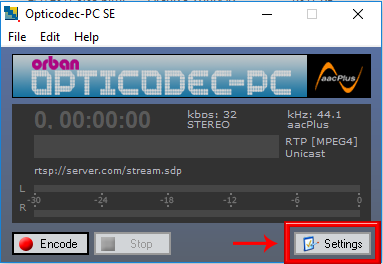
Le aparecerán una serie de opciones las cuales colocara como el plan de Streaming que adquirió.
1. Modificamos el Bitrate, en la primera opción, allí colocamos el Bitrate de nuestro plan, sea 32, 48, 64, 128 kbps (recomendamos entre 32 y 64 kbits que es similar a 128 y 256kbits de MP3)
2. El Sample Rate lo colocamos en 48.000 Khz,
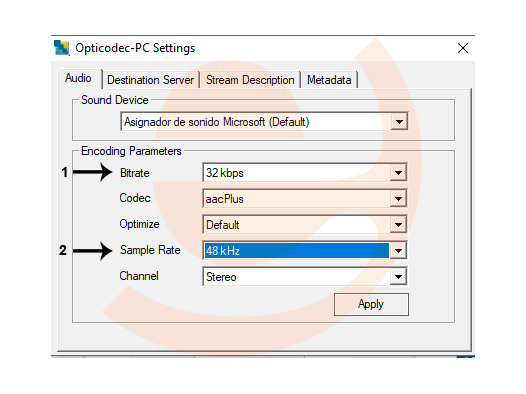
5. Hacemos click en la ficha Destination Server y se rellenan los campos de la siguiente manera:
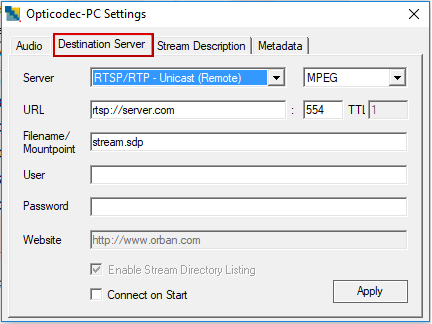
a. – En Server seleccionamos el tipo de servidor del Streaming sea SHOUTCast, o Icecast, en este caso sería; HTTP/ICY – SHOUTCast (aacp)
b. – En URL colocamos la url que nos llego en el correo de activación, en este caso sería; streamingX.hostingmontevideo.com
c. – Luego colocamos nuestro PUERTO del Streaming que nos llego en el correo, reemplazamos 8000 por el puerto que nos llegó, el cual es: XXXX
d. – Colocamos la CLAVE del Streaming que nos llegó en el correo.
e. – Colocamos la URL de nuestra página web
f. – Activamos la casilla Connect on start
g.- Hacemos click en Apply
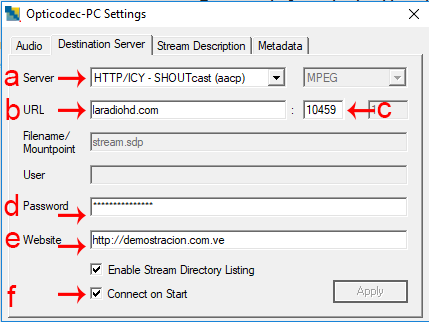
Vamos a la ficha Stream Description, allí colocaremos el nombre de nuestra radio como se muestra en la imagen. Y luego hacemos click en Apply
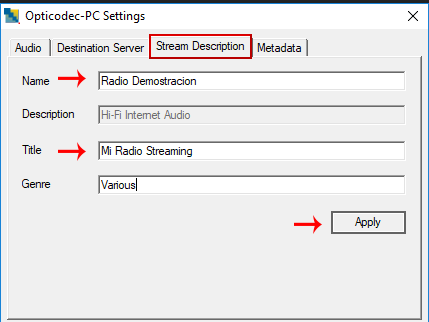
Cerramos los ajustes del encoder
Hacemos click en Encode
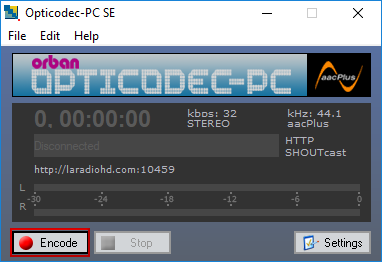
Una vez emita cierra el encoder para que se guarden los datos.
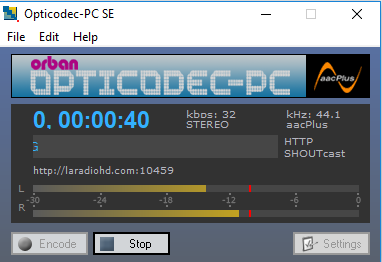
Lo vuelve a abrir y emitirá…
En este tutorial aprendimos como configurar el Orban Opticodec para la emisión en vivo del Streaming de Audio.
Recuerda que este programa toma el audio de tu PC y lo envía a nuestro servidor para emitir puedes usar programas como Winamp , Zara Radio o un software de tu preferencia




























